VMware15.5.1安装问题解决办法
说明:
在安装VMware15.5.1时遇到两个问题,第一个是安装时出现:
“安装VMware时,出现 安装程序无法继续 Microsoft Runtime DLL 安装程序未能完成安装”, 解决这个问题后,在打开软件输入license时提示:“您无权输入许可证密钥,请使用系统管理员账户重试”。在网上搜索后并按操作执行,完成了vmware的安装。现整理成文档以备不时之需。
解决方法
:
(1)出现下面提示框后,先不要点“确定”
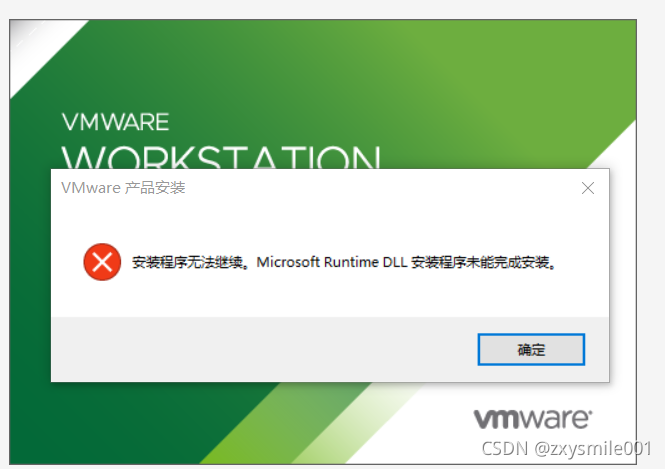
(2)“win+r” 打开运行, 输入“%temp%”,打开vmware预安装文件夹路径
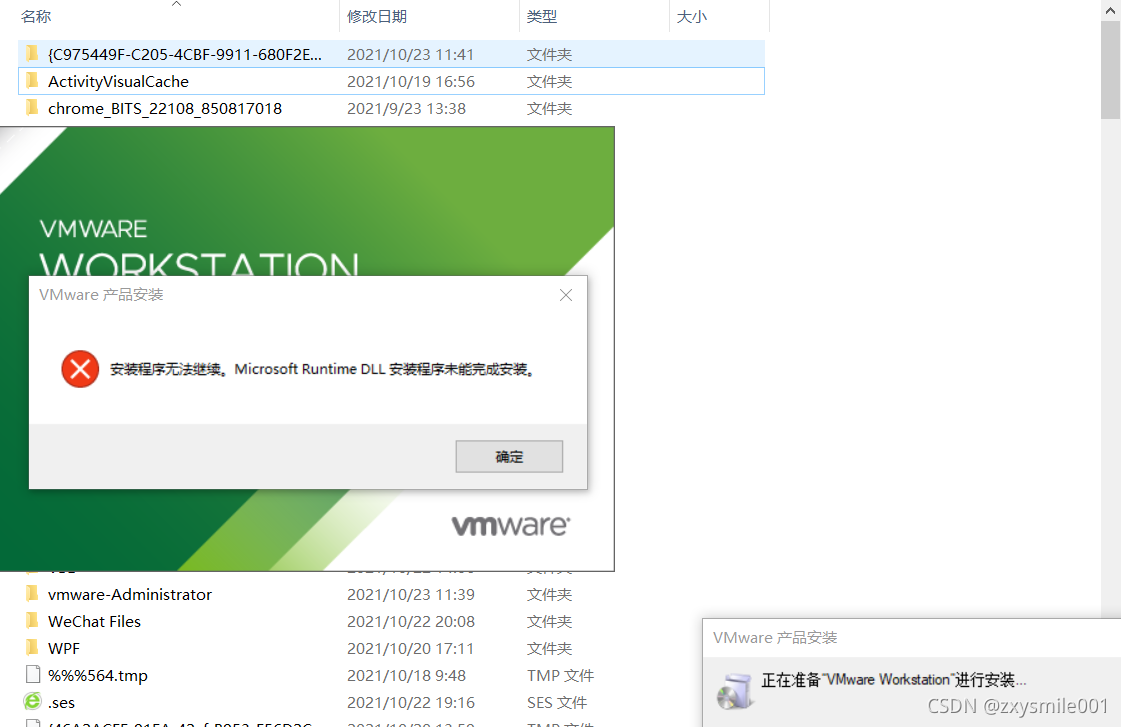

(3)打开这个文件,运行“VMareWorkstation.msi”安装VMware
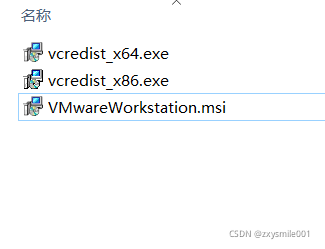
当安装完成后,双击VMare快捷图标,弹出输入秘钥的提示框,输入秘钥后,确认后提示 “vmware您无权输入许可证密钥,请请使用系统管理员账户重试”
(4)
打开VMware安装路径下的x64文件夹,然后复制路径,例如F:\Program Files (x86)\VMware\VMware Workstation\x64;
(5)在搜索里输入“命令提示行”

然后用管理员身份打开,在cd命令到第(4)步复制的路径下,
cd F:\Program Files (x86)\VMware\VMware Workstation\x64
再执行下面的指令
vmware-vmx.exe --new-sn xxxx-xxxx-xxxx-xxxx(加粗部分为密钥内容)

到这,就可以成功的运行vmware了。





 本文档记录了在安装VMware15.5.1时遇到的两个主要问题及其解决方案。首先,安装过程中出现'安装程序无法继续MicrosoftRuntimeDLL安装程序未能完成安装'的错误,解决方法是进入%temp%目录运行'VMareWorkstation.msi'。之后,在输入许可证密钥时提示无权输入,通过以管理员身份打开命令提示符,进入VMware安装路径的x64文件夹,使用vmware-vmx.exe命令配合密钥成功运行VMware。
本文档记录了在安装VMware15.5.1时遇到的两个主要问题及其解决方案。首先,安装过程中出现'安装程序无法继续MicrosoftRuntimeDLL安装程序未能完成安装'的错误,解决方法是进入%temp%目录运行'VMareWorkstation.msi'。之后,在输入许可证密钥时提示无权输入,通过以管理员身份打开命令提示符,进入VMware安装路径的x64文件夹,使用vmware-vmx.exe命令配合密钥成功运行VMware。
















 2万+
2万+

 被折叠的 条评论
为什么被折叠?
被折叠的 条评论
为什么被折叠?








